Verwandte Themen
Fehlerbehebung - So beheben Sie Probleme beim ChromeOS-Update
Automatisches Update Verfall
Chromebooks verwalten automatisch Updates, damit Ihr Gerät über die neueste Software und Sicherheitsfunktionen verfügt. Jedes Gerät hat einen automatischen Update-Ablauf (AUE). Wir empfehlen Ihnen, das AUE-Datum Ihres Chromebooks zu überprüfen, ob es abgelaufen ist. Hier erfahren Sie mehr über die Prüfen, wann die Updates Ihres Chromebooks beendet werden - Chromebook-Hilfe (google.com).
- Vor dem AUE-Termin erhält das Chromebook neue Software-Updates von Google.
- Am und nach dem AUE-Datum wird das Chromebook keine Software-Updates von Google erhalten.
- Klicken Sie auf [Statusleiste]① unten rechts auf dem Bildschirm, dann auf [Einstellungen].
 ②.
②.
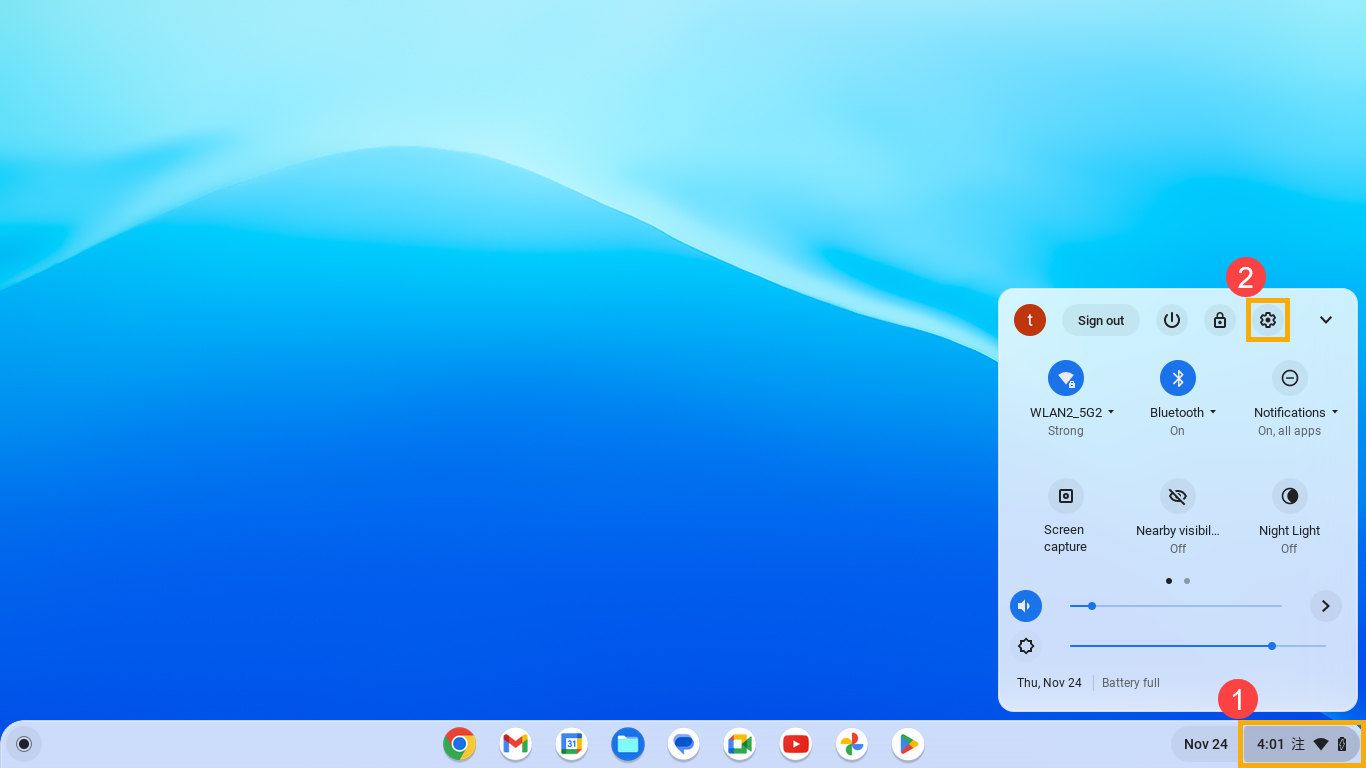
- Wählen Sie unten links [Über ChromeOS].③.
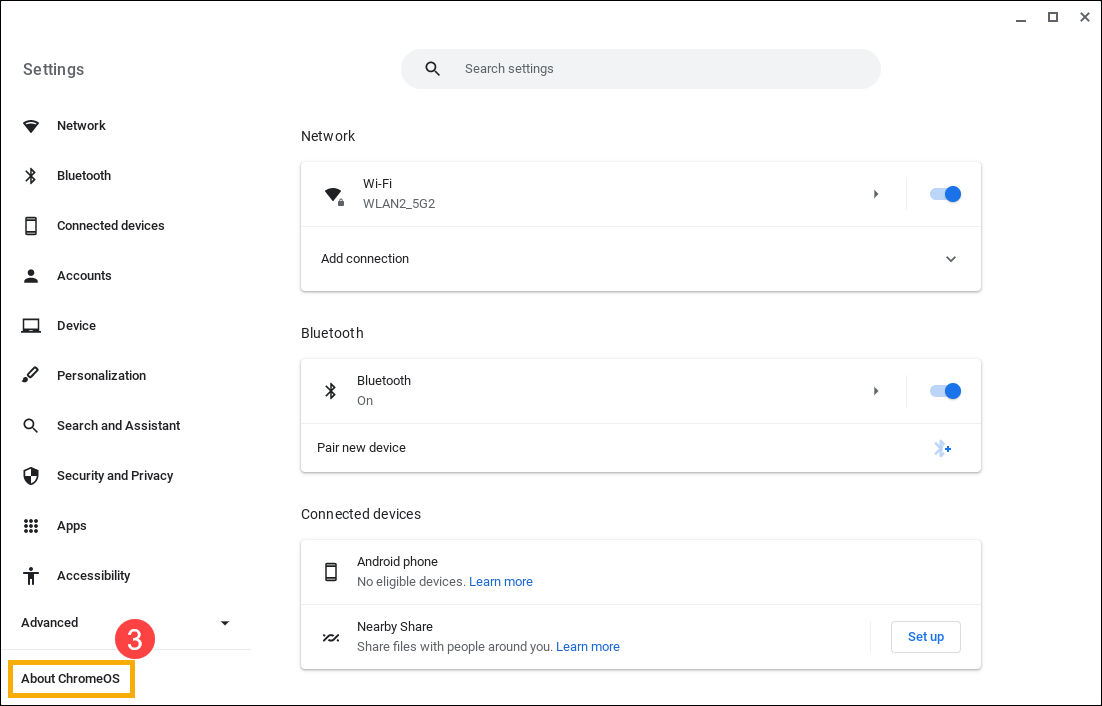
- Wählen Sie [Zusätzliche Details].④.
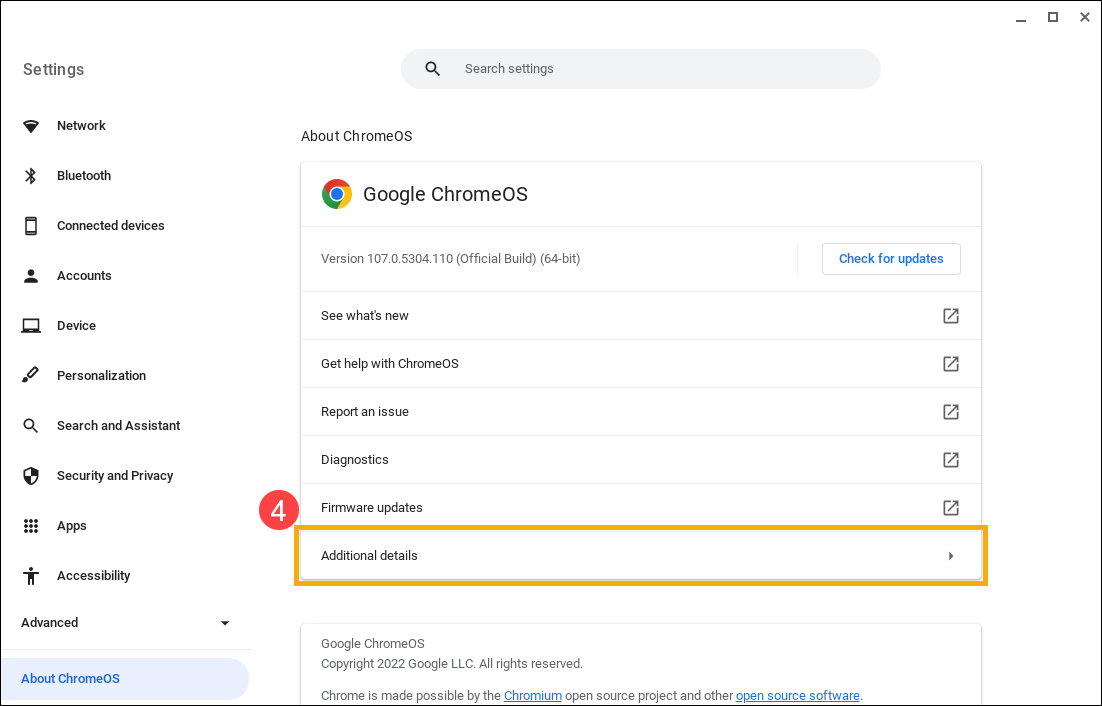
- Im Abschnitt Update-Zeitplan finden Sie, wann Ihr Chromebook das letzte Update erhalten hat⑤.
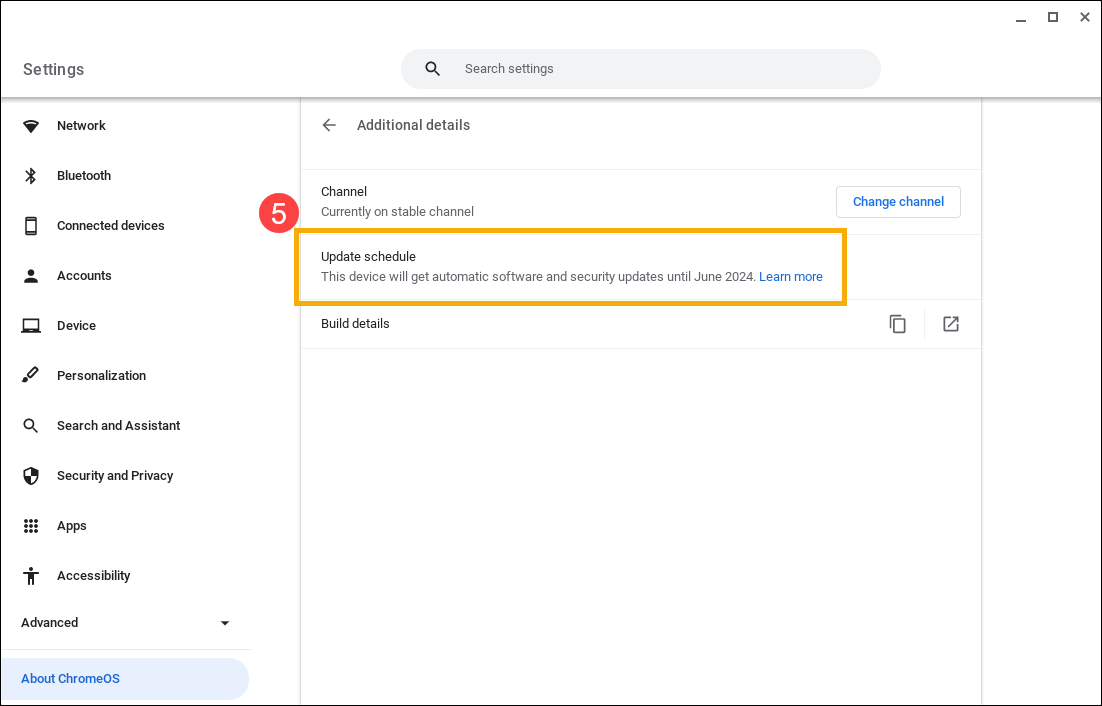
Wenn Ihr Chromebook vor dem AUE-Datum liegt, fahren Sie bitte mit der nächsten Fehlersuche fort.
Probleme mit Updates beheben
Wenn Ihr System das Update nicht herunterladen kann oder Ihr Chromebook mehrere Versionen hinter der aktuellen Version zurückliegt, versuchen Sie die folgenden Schritte. Testen Sie Ihr Chromebook nach jedem Schritt, um zu überprüfen, ob das Problem behoben ist.
- Schalten Sie Ihr Chromebook aus und dann wieder ein.
- Wenn Sie Probleme mit den mobilen Daten Ihres Telefons oder Chromebooks haben, um Ihr System zu aktualisieren, trennen Sie die Verbindung zum Telefon oder den mobilen Daten. Verbinden Sie sich stattdessen mit Wi-Fi oder Ethernet.
- Entfernen Sie sämtliches Zubehör, wie externe Festplatten, Drucker, Speicherkarten, Dongles usw.
- Stellen Sie sicher, dass Ihr Chromebook über genügend Speicherkapazität verfügt. Wählen Sie in den Einstellungen [Gerät]①, dann [Speicherverwaltung]②. Hier finden Sie den aktuellen Status der Speicherkapazität.


- Hardware Ihres Chromebooks zurücksetzen.
- Ihr Chromebook auf die Werkseinstellungen zurücksetzen (Powerwash).
- So führen Sie eine Wiederherstellen von Chrome OS durch.
Wenn Ihr Problem mit den oben genannten Lösungen und Informationen nicht behoben werden kann, wenden Sie sich bitte an den ASUS-Kundendienst für weitere Informationen.